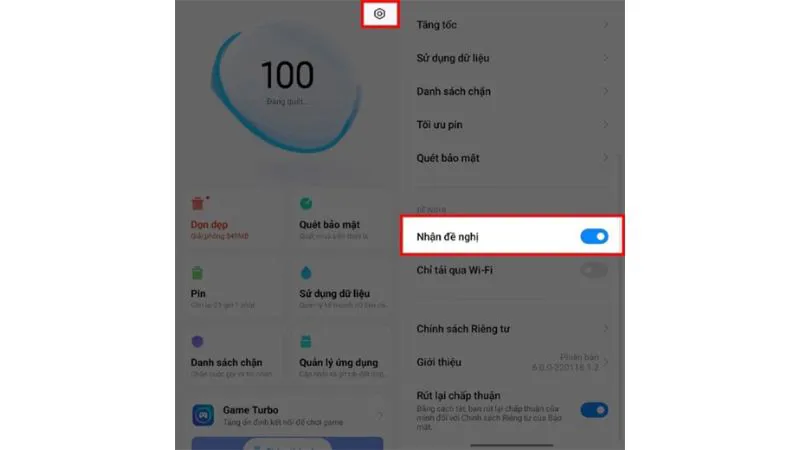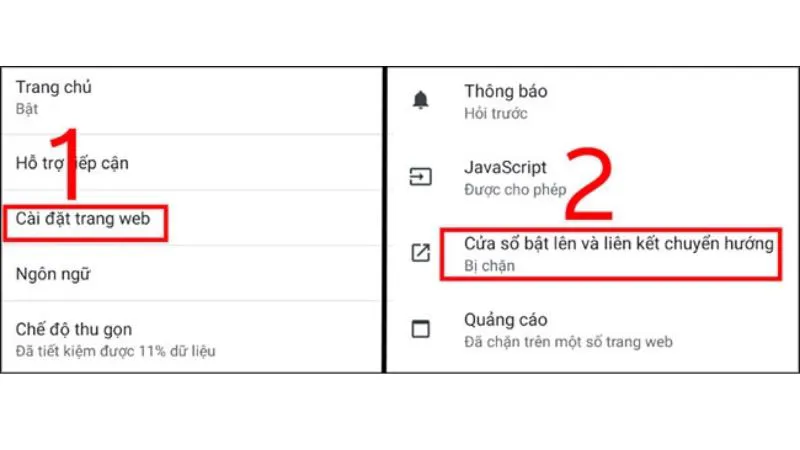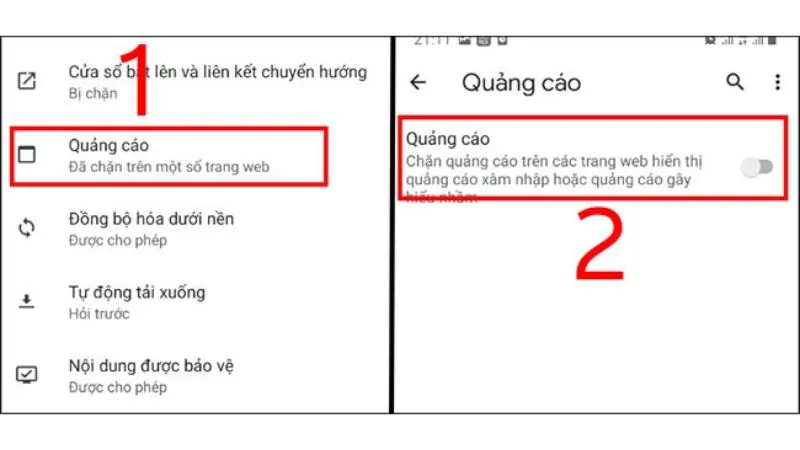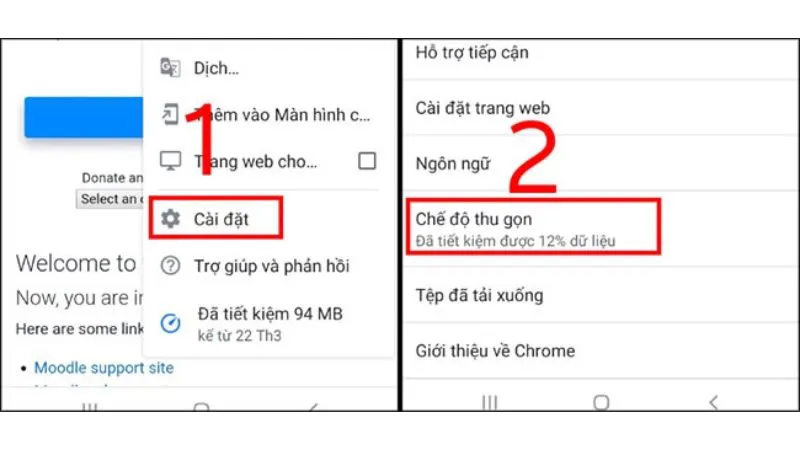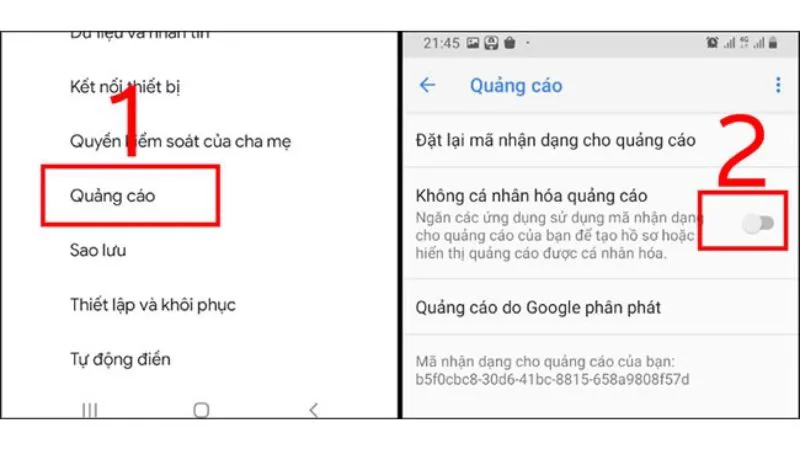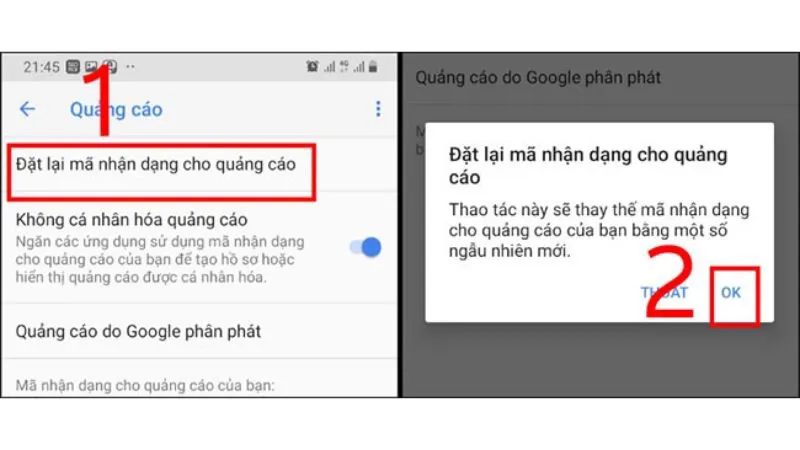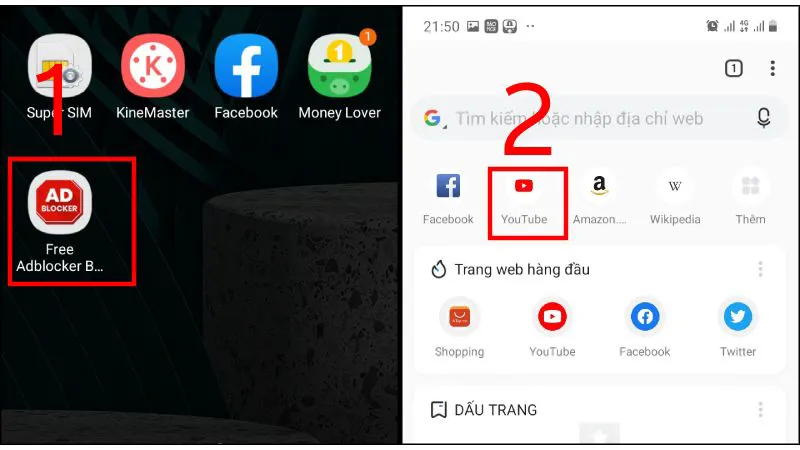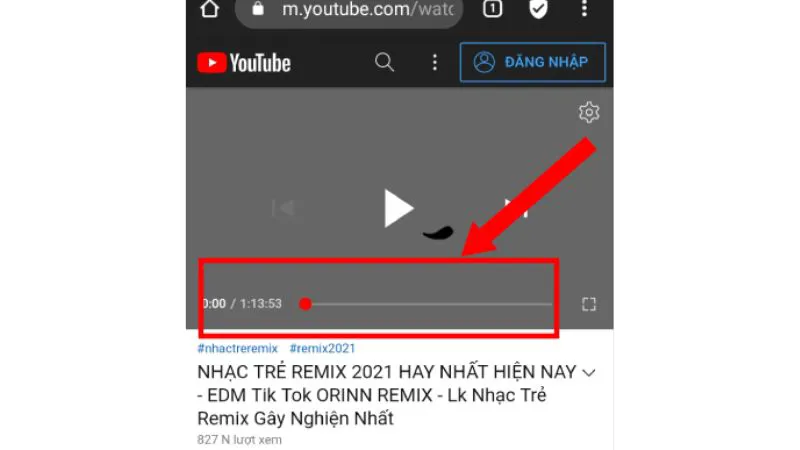Nhiều người dùng còn chưa biết tắt quảng cáo trên điện thoại Realme thế nào khi thường xuyên bị quấy rầy bằng các quảng cáo mặc định trên Google Play khi đang sử dụng. Vấn đề trên đã gây phiền toái với nhiều người dùng từ lâu nay thậm chí là khi họ đang chú tâm vào làm việc bỗng dưng các quảng cáo lại xuất hiện, làm mất thời gian mà còn ảnh hưởng năng suất đáng kể. Vì vậy Điện thoại Giá Kho sẽ Chỉ cách tắt quảng cáo trên điện thoại Realme đơn giản với một vài bước đã có thể thực hiện.
Bạn đang đọc: Hướng dẫn cách tắt quảng cáo trên điện thoại Realme triệt để
Tắt quảng cáo trên điện thoại Realme
Tắt quảng cáo trên điện thoại Realme thực sự có ích với bạn bởi nó sẽ giúp những trải nghiệm của bạn được liền mạch hơn nữa mà không bị những quảng cáo làm phiền. Ngoài ra cũng giúp bảo mật thiết bị hiệu quả hơn nữa, hạn chế những ứng dụng tự theo dõi dữ liệu của bạn.
Từ đó tính năng bảo mật được tăng cao, ngoài ra cũng giúp tiết kiệm pin thiết bị, sử dụng cho mục đích hiệu quả hơn. Dưới đây là 5 cách tắt quảng cáo trên điện thoại được chúng tôi giới thiệu với bạn.
Cách tắt quảng cáo trên điện thoại Realme
Việc tắt quảng cáo trên Realme dễ dàng hơn nhiều so với những thiết bị chạy Android khác. Bạn có thể tắt quảng cáo ngay trên điện thoại Realme nhờ có tính năng chặn quảng cáo đã được tích hợp ngay tại ứng dụng Cài đặt của thiết bị này. Để thực hiện và sử dụng tính năng trên bạn tham khảo video dưới đây của chúng mình nha:
Bước 1: Bạn truy cập mục Cài đặt rồi chọn Cài đặt thêm và tìm mục Nhận đề xuất.
Bước 2: Ở Nhận yêu cầu bạn gạt nút sang trái rồi tắt tính năng này.
Ngoài cách tắt quảng cáo thẳng thì bạn có thể tắt quảng cáo bất kỳ phần nào với Google, ứng dụng bên ngoài cũng giúp bạn tắt được tất cả những dạng quảng cáo trên các thiết bị rất nhanh chóng nhé.
Tắt quảng cáo trên Chrome bằng cửa sổ Pop-up
Nhiều người dùng bị hiện tượng tự bật cửa sổ Pop-up khi đang duyệt web trên ứng dụng Chrome hay khi đang lướt web thì có những banner xuất hiện, che text, thông thường bạn chỉ cần chọn X là quảng cáo sẽ tắt đi. Nhưng có một số thể loại quảng cáo khi bạn nhấn nút X thì Chrome vẫn tự bật cửa sổ Pop-up, khiến bạn bị văng mất khỏi trang web đang sử dụng. Đây là một quảng cáo xuất hiện đã lâu đời trên các trang web.
Cách tắt quảng cáo trên điện thoại Realme và chặn các quảng cáo này trên Chrome, Google bạn thực hiện những bước dưới đây nhé.
Bước 1: Bạn truy cập Chrome trên điện thoại của bạn sau đó chọn dấu 3 gạch trên cùng góc tay phải và chọn Cài đặt.
Bước 2: Bạn chọn Cài đặt trang web rồi chọn mục Cửa sổ bật lên và kết nối chuyển hướng.
Bước 3: Ở mục này bạn nhấn hoặc kéo thanh gạt sang trái nhằm tắt tính năng này đi.
Bước 4: Vào lại mục Cài đặt, chọn Quảng Cáo sau đó bạn gạt thanh sang trái để tắt tính năng trên.
Chế độ tiết kiệm dữ liệu trên Chrome
Cách tắt quảng cáo trên điện thoại Realme Bạn có thể bật chế độ tiết kiệm dữ liệu Chrome nhằm giúp điện thoại của bạn không sử dụng dữ liệu vào mục đích quảng cáo trên những trang web tốt nhất.
Bạn thực hiện theo những bước dưới đây nha.
Bước 1: Bạn truy cập mục Cài đặt trên Chrome sao đó tìm Chế độ thu gọn.
Bước 2: Gạt nút sang phải để bật Chế độ thu gọn.
Sử dụng tính năng cài đặt quảng cáo
Cách tắt quảng cáo trên điện thoại realme với tính năng trên bạn có thể quản lý và chặn các quảng cáo xuất hiện trên Google bằng ứng dụng Cài đặt có sẵn trên thiết bị của bạn.
Bước 1: Bạn truy cập ứng dụng Cài đặt và chọn Google.
Tìm hiểu thêm: Hướng dẫn cách lấy mã giảm giá TikTok cho người mới, đơn giản
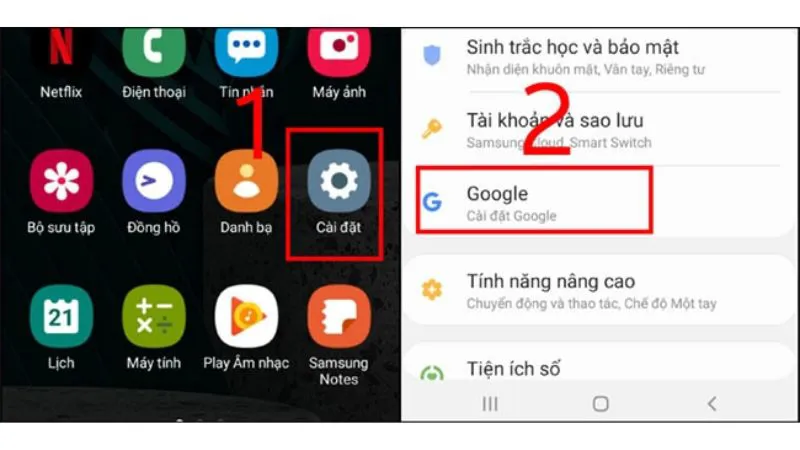
Bước 2: Tiếp theo các bạn chọn Quảng cáo và tìm mục Không cá nhân hoá quảng cáo, gạt nút sang phải để bật tính năng trên.
Bước 3: Sau đó trên giao diện sẽ xuất hiện câu hỏi Chặn quảng cáo dựa trên mối quan tâm? bạn chọn OK là chấp nhận và tiếp tục.
Bước 4: Ở giao diện xuất hiện Quảng cáo bạn chọn Cài đặt thêm mã số nhận diện vào quảng cáo rồi chọn tiếp OK là hoàn thành.
Dùng ứng dụng Adblock Browser
Adblock Browser là ứng dụng được ưu chuộng và sử dụng nhiều nhất ngày nay nhằm ngăn chặn các quảng cáo diễn ra không cần thiết trên điện thoại của bạn. Với thiết kế dễ dàng sử dụng, gần gũi với người dùng Adblock Browser đã mang tới tiện ích không tồi đối với người dùng khi sử dụng nó.
Để sử dụng ứng dụng trên trước tiên bạn hãy truy cập Google Play và download Adblock Browser về điện thoại sao đấy thực hiện theo những chỉ dẫn dưới đây của chúng mình:
Bước 1: Sau khi cài đặt xong, bạn cho phép ứng dụng truy cập vào một website bất kỳ.
Bước 2: Trường hợp ở đây là chọn Youtube, ứng dụng sẽ xoá toàn bộ quảng cáo trên Youtube giúp bạn.
>>>>>Xem thêm: Hướng dẫn chi tiết cách kết nối iPhone với laptop cực dễ
Lợi ích của cách tắt quảng cáo trên điện thoại Realme
Khi đăng nhập vào một trang web trên Chrome, bạn sẽ dễ dàng thấy các quảng cáo hiển thị và gây tác động đến trình duyệt của bạn. Các loại quảng cáo bao gồm quảng cáo nhấp nháy, quảng cáo dẫn hướng đến bản tin spam. Vì thế việc chặn quảng cáo trên điện thoại sẽ đem đến những tiện ích sau:
– Gia tăng trải nghiệm duyệt web, cập nhật tin tức mà không sợ gặp quảng cáo
– Tránh click vào các tin spam, tin giả. .. được đưa vào những mục quảng cáo
– Tránh việc virus lây lan thông qua những link không lành mạnh
– Điện thoại sẽ hoạt động mượt mà hơn, tránh giật lag, treo máy
Bên trên là Những mẹo chặn quảng cáo trên điện thoại Realme triệt để mà Điện thoại Giá Kho đã share tới bạn. Hy vọng rằng lúc tham khảo bài share trên bạn sẽ áp dụng thành công và có thời gian trải nghiệm điện thoại tuyệt vời, hoàn hảo nhất nhất.
Đọc thêm: